프로젝트 화면을 둘러보기 위해
YAHAHA를 실행한 뒤 대시보드에서 내 프로젝트 탭으로 이동한다.
퍼블리싱(다른 유저에게 공개) 중인 프로젝트가 없을 경우
My Spaces 탭에서는 아무것도 출력 되지 않는다.
새로운 프로젝트를 생성하기 위해 My projects이동 한다.
이동하면 아무것도 없는데,
가운데 Create Project 버튼을 통해 새로운 프로젝트를 생성할 수 있다.

Create Project를 클릭하면 아래와 같이 여러 종류의 템플릿 목록이 나타나고
템플릿 중 하나를 선택하면 비어있는 우측 공간에
선택한 템플릿의 간단한 정보를 확인할 수 있다.

원하는 템플릿을 하나 선택하면 해당 템플릿 정보가
아래 사진과 같이 비어있는 공간에 나타난다.

템플릿이 선택 되면 위 사진과 같이
템플릿 창의 하단에 있는 Create 버튼이 노란색으로 변하는데
해당 버튼을 눌러 선택한 템플릿을 기본으로 하는
새로운 프로젝트를 생성할 수 있다.
컴포넌트나 에셋 추가, 게임 룰 설정 등 상세 정보는 추 후 글에서 다룰 예정이므로
비어있는 템플릿인 Base Template로 생성시켜봤다.
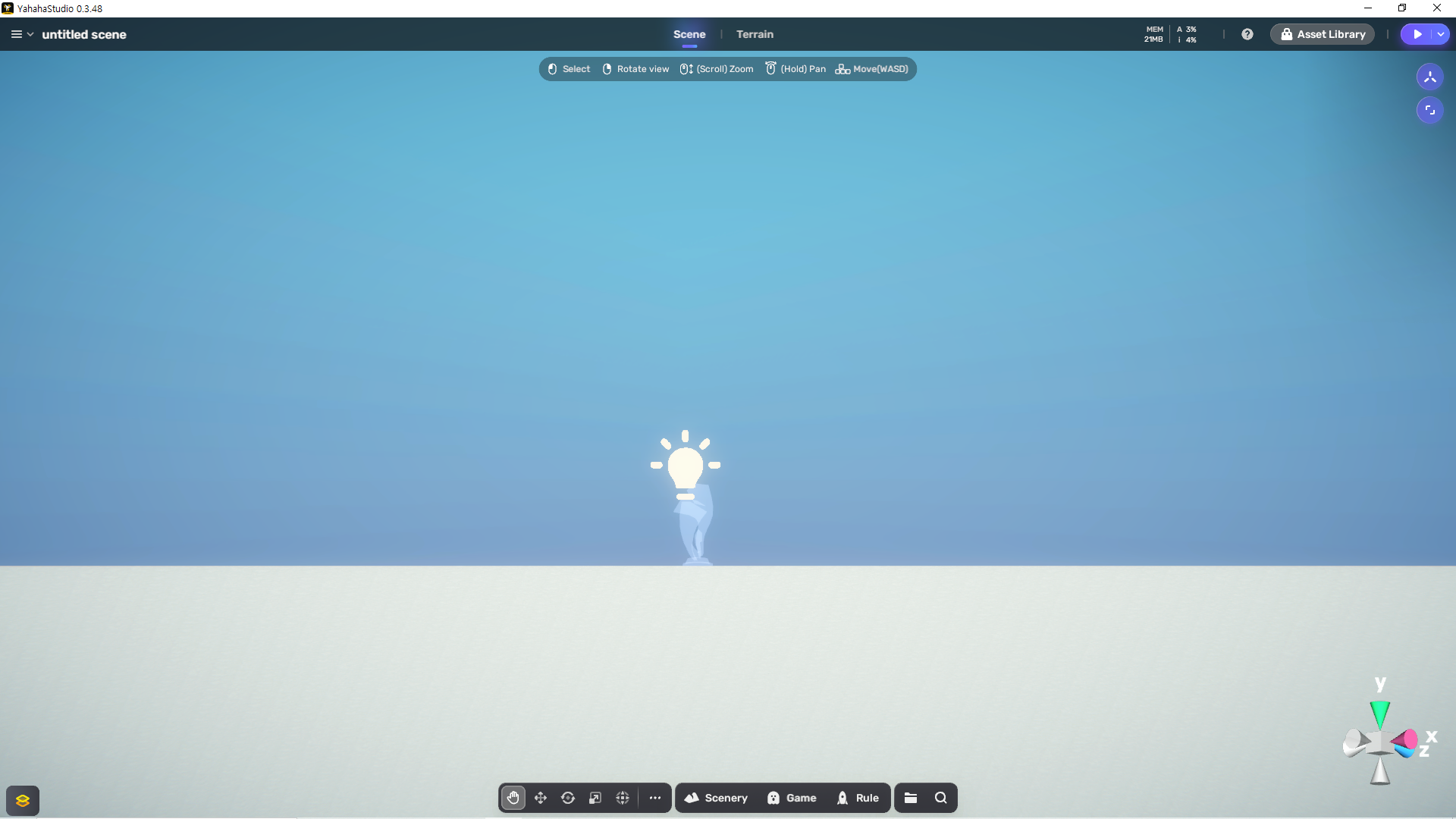
템플릿을 생성하면 자동으로 윈도우 창이 하나 열리는데
이후부터는 에디터 창이라고 부르기로 한다.
YAHAHA는 전 유니티 멤버들이 만든 툴이라고 하는데
개인적인 느낌으로는 유니티와는 많이 달랐다.
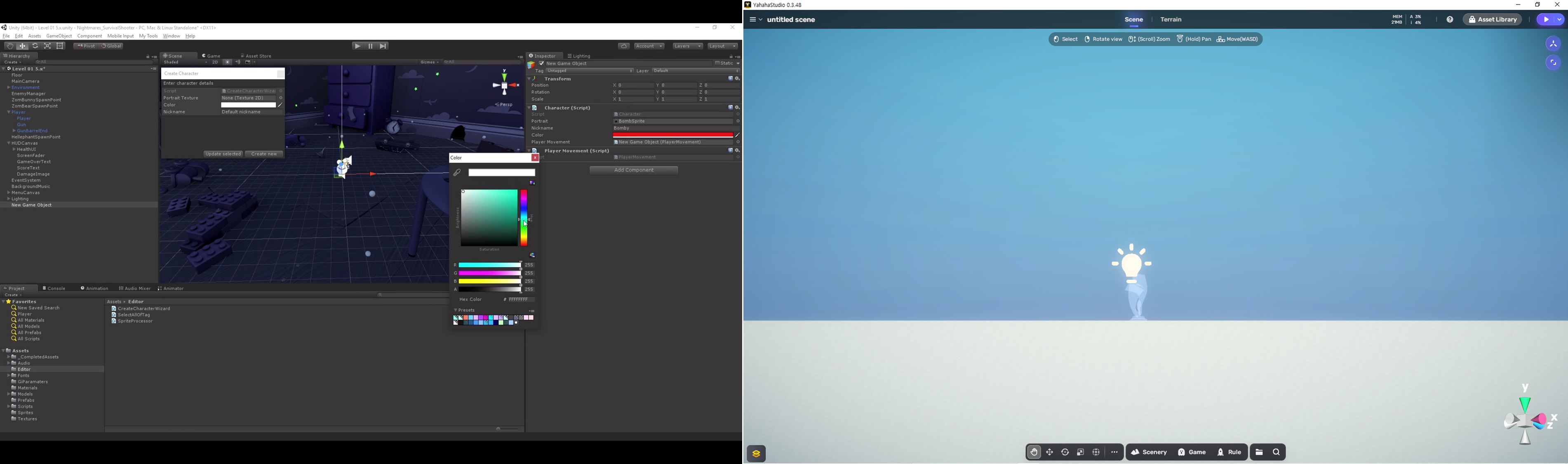
뭔가 유니티는 한번에 나열되어 있는 느낌이라면
YAHAHA의 에디터 창은 숨겨져있다는 느낌이 드는데
일단 한번씩 버튼을 눌러 보고
어떤 버튼이 어떤 역할을 하는지 알아보자
우선 좌측 위부터 보면 딱봐도 메뉴같은 UI가 있다.

기능들을 보면
| 이름 | 내용 |
| Save | 실행 중인 프로젝트를 현재 상태로 저장하는 기능. |
| Play | 실행 중인 프로젝트를 실행 시킬 수 있는 기능. 외부에 별도 버튼으로도 빠져있다. |
| Edit |  오브젝트의 복사, 붙여넣기 등을 할 수 있는 기능. 사실 단축키 지원 및 마우스 우클릭을 통해 동일한 기능을 사용할 수 있기 때문에 저기로 들어가서 하지는 않을 것 같다. |
| Object |  오브젝트를 관리하는 공간으로 오브젝트가 선택되지 않은 상태에서는 회색으로 표시되어 클릭해도 작동되지 않는다. 선택 된 오브젝트의 좌표, 회전 각도, 크기 초기화 등은 물론 선택한 오브젝트를 유저들에게 퍼블리싱 할수도 있다. |
| View |  보여지는 화면을 줌 인/아웃, 선택 된 오브젝트를 포커스할 수 있는 기능인데 줌 인/아웃은 마우스 휠을 통해, 포커스 기능은 해당 오브젝트를 더블 클릭 하면 동일한 기능을 사용할 수 있다. |
 NavMesh는 AI의 길 찾기에 관련 된 기능인데( https://en.wikipedia.org/wiki/Navigation_mesh ) YAHAHA의 네비메쉬 기능에 관한 설명은 잘 찾을 수 없었다. |
|
| Preferences | 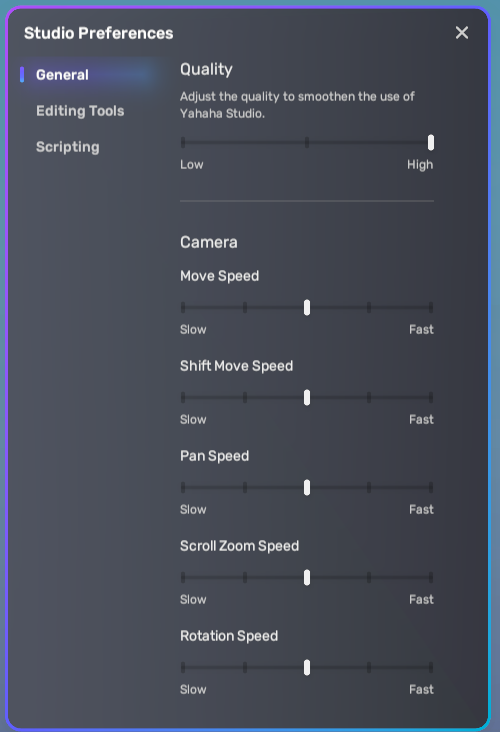 환경 설정을 할 수 있는 공간이다. |
| Manage Components |  이 프로젝트에 사용 된 모든 컴포넌트들을 볼 수 있는 공간. 해당 컴포넌트를 선택하면 어떤 오브젝트가 사용하고 있는지도 확인할 수 있다. |
| Console | 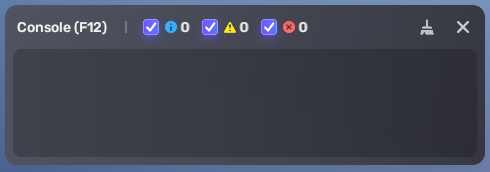 로그들을 확인할 수 있는 콘솔을 띄워주는 기능. 켜져있을 때 한번 더 누른다고 2개가 되지는 않는다. |
| Thermometer |  눌러도 별 반응이 없는데 같은 기능은 에디터 창 우측에서 확인할 수 있다. 메모리 상태 정보 등이 나오는 공간이다. |
| Help | 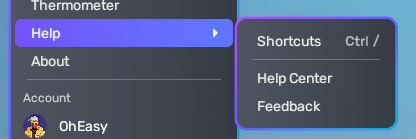 단축키 정보, 야하하 포럼 링크 연결 등 간단한 도움말 탭이다. |
| About |  누르면 버전 정보나 개인정보 취급 관련 링크 등이 나온다. |
사실상 거의 모든 기능들이 들어가 있다 보니 내용이 길다.
위에 있는 대부분의 기능들이 단축키를 지원하기 때문에
단축키에 익숙해지면 잘 들어가보지 않을 것 같다.
가운데 위를 보면 아래와 같이 Scene와 Terrain, 기본 조작 방법이 있다.
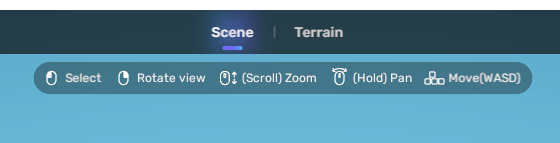
터레인은 추 후 다루기로 하고
기본 조작 방법은
| 조작 | 내용 |
좌클릭 |
클릭한 곳에 오브젝트가 있으면 선택 된다. 누른 상태로 드래그 하면 드래그한 범위 안에 들어가 있는 모든 오브젝트가 선택 된다. |
우클릭 누른 상태로 드래그 |
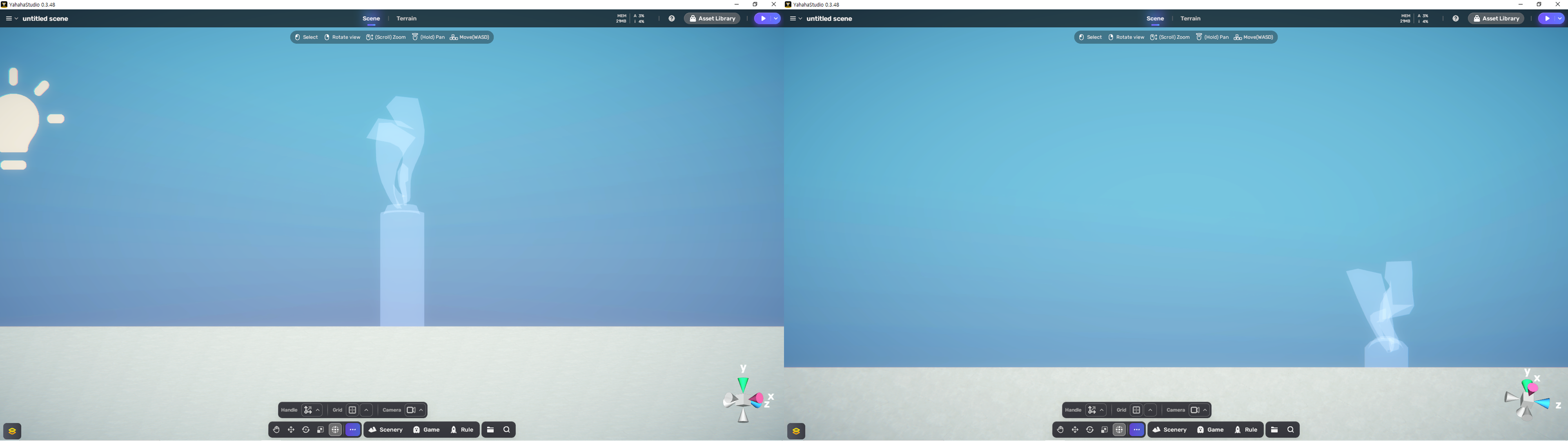 아이콘상 우클릭이지만 누른 상태로 드래그가 맞다. 누른 상태로 드래그를 하면 보여지는 화면의 각도가 변경 된다. |
스크롤 |
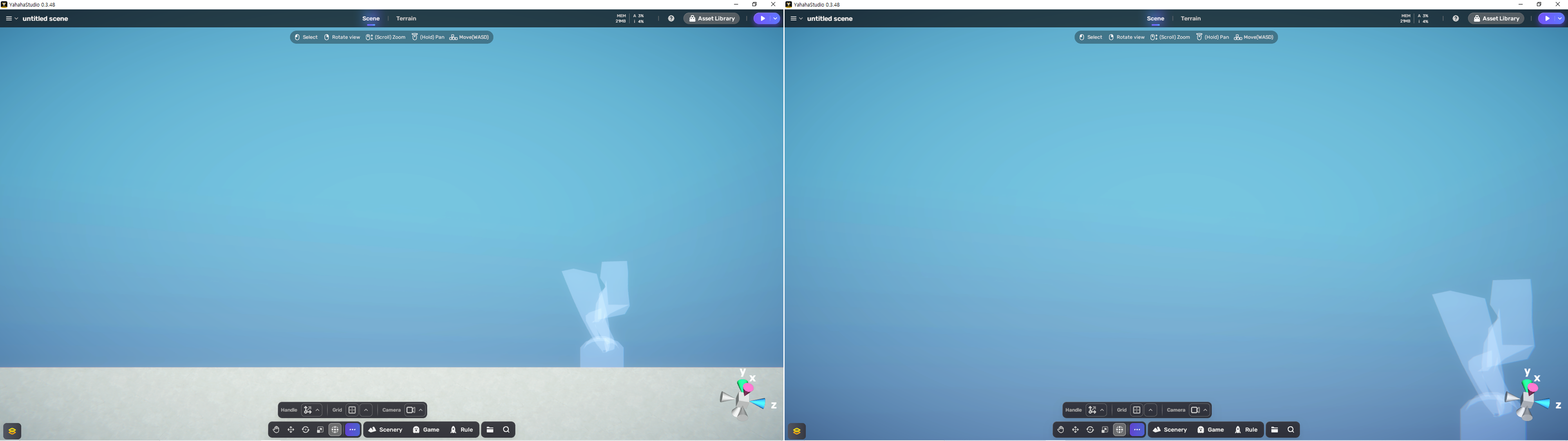 스크롤 휠을 돌리면 줌 인/아웃이 된다. |
휠버튼 누른 상태로 드래그 |
 휠버튼을 누른 상태로 드래그를 하면 카메라의 위치를 상하좌우 방향으로 이동 시킨다. |
wasd키 |
 카메라의 위치를 전후(w,s)좌우(ad) 방향으로 이동 시킨다. |
에디터 창의 오른쪽 위를 보면 버튼들이 보이는데
그 중 첫번째는 위에서 설명한 Thermometer이므로 넘어간다.

| 버튼 | |
튜토리얼 버튼 |
 누르면 튜토리얼, Docs를 확인할 수 있는 창이 화면 가운데 나타난다. |
에셋 라이브러리 버튼 |
 누르면 여러 에셋을 받을 수 있는 화면으로 이동한다. 프로젝트를 진행하면서 리소스를 구하기 위해 가장 많이 들어가 볼 공간일 것 같은데 장점은 무료 에셋도 많지만 프로젝트에 반영 시키기가 쉽다는 것이다. 오른쪽 위에 내 계정의 아이콘 옆에 있는 X 버튼으로 원래 화면으로 돌아갈 수 있다. |
플레이 버튼 |
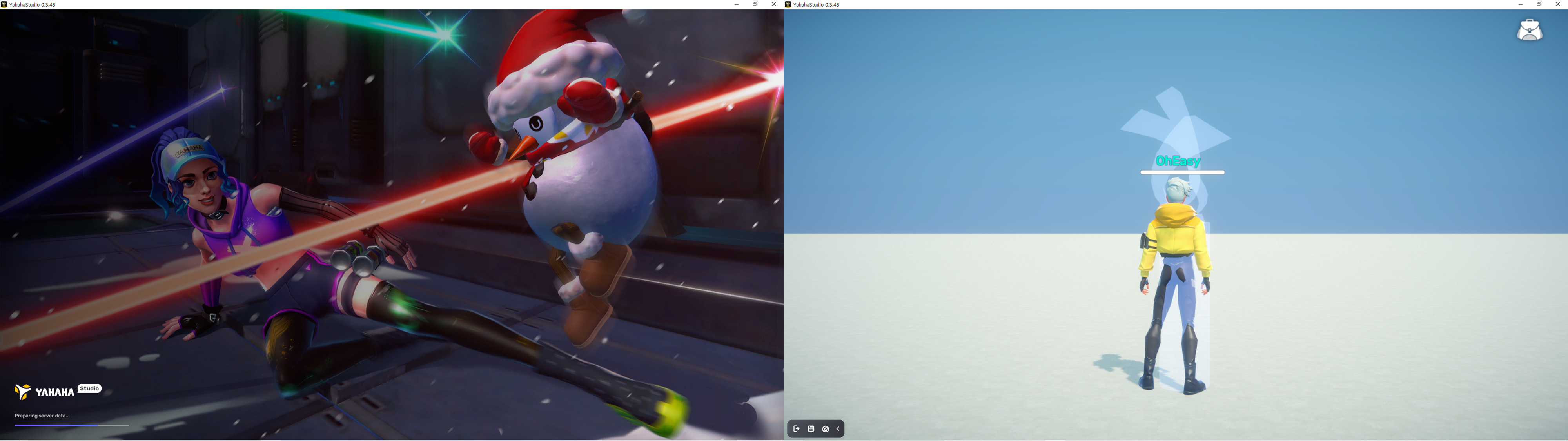 누르면 간단한 로딩 화면을 거치고 지금까지 만든 걸 플레이 해 볼 수 있다. Shift+F5 또는 우측 하단의 아이콘을 통해 플레이 모드를 종료할 수 있다. |
플레이 방식 설정 목록 |
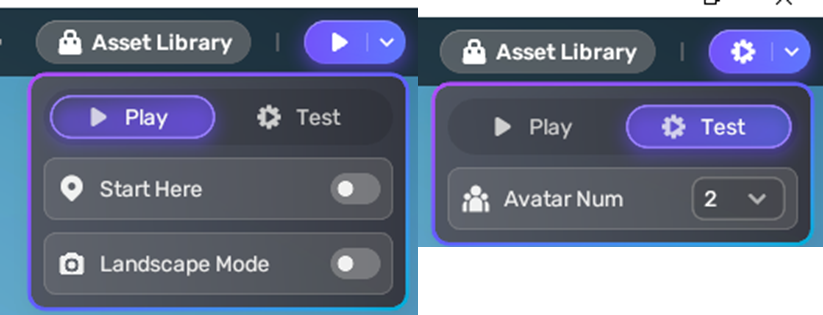 버튼을 누르면 플레이 모드를 설정할 수 있는데 테스트 모드를 통해 2명 이상의 플레이도 테스트 해 볼 수 있다. (ver 0.3.48 기준 2가 최대) |
에디터 창의 오른쪽 아래를 보면 뭔가 노란색 작은 버튼이 보인다.

잘 보이지 않는데 내용은 굉장히 중요하다.
버튼을 눌러보면 화면 좌측에 Explorer 창이 생성 된다.

Explorer창에서는 현재 화면에 생성되어 있는
모든 오브젝트의 리스트 확인과 일부 설정들을 셋팅할 수 있다.
( 바를 기준으로 아래는 생성되어 있는 오브젝트 리스트 )
검색 바로 아래있는 Gameplay부터 보면
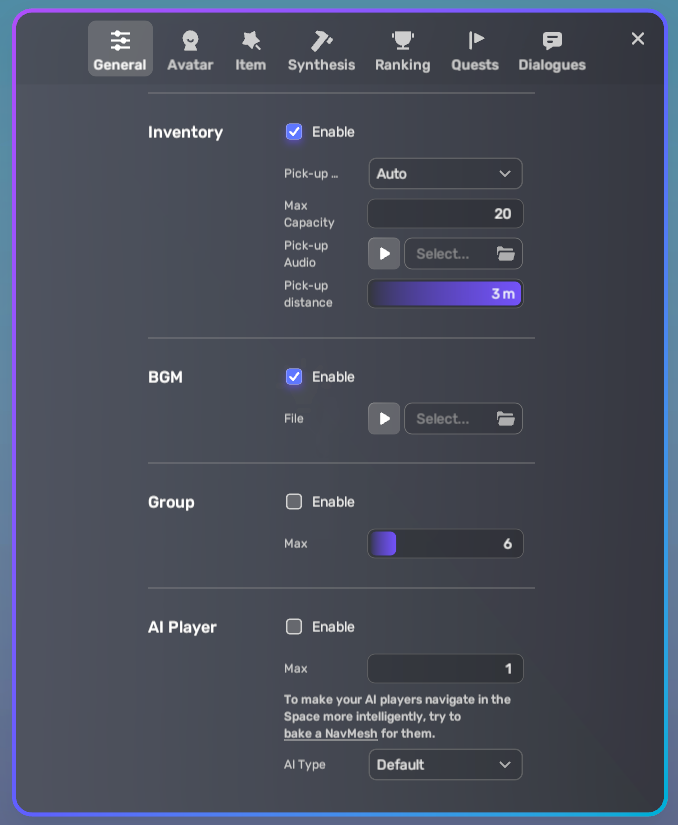
인벤토리, 캐릭터의 이동 속도, 아이템 추가 및 관리, 랭킹 순위 방식 등
게임 플레이에 가장 중요한 기능들을 설정할 수 있다.
( 근데 왜 맨 앞에 설명한 메뉴에서는 찾아볼 수 없는 것인지... )
그 아래에 있는 Sky는
말 그대로 하늘을 설정할 수 있는 곳이다.
Sky를 누르면 에디터 창 오른쪽에 또 다른 창이 생기는데
거기서 Material을 누르면 아래와 같은 창이 나타난다.

Choose Sky Pressets 창에서 원하는 하늘 모양을 선택하면
잠시 로딩을 거친 뒤 하늘 모양이 바뀐다.

머테리얼 아래에 있는 Color와 Exposure는
하늘로 설정한 머티리얼을 변경하는 것인데
변경하면 매우 이상해지니 웬만해서는 건들지 않는 것이 좋다.

Exposure 아래의 Ambient Light는 빛의 세기를 설정하는 곳이다.
( 직역하면 주변광인데 햇빛처럼 의도하지 않은 빛이라고 한다. )

다음 글에 계속...
'엔진 공부 > YAHAHA' 카테고리의 다른 글
| [YAHAHA] Terrain 둘러보기(2) (0) | 2023.03.15 |
|---|---|
| [YAHAHA] Terrain 둘러보기(1) (0) | 2023.03.13 |
| [YAHAHA] Scene 둘러보기(3) (0) | 2023.03.12 |
| [YAHAHA] Scene 둘러 보기(2) - 오브젝트 설정 (0) | 2023.03.10 |
| 설치 및 둘러보기 (0) | 2023.03.05 |


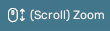










댓글